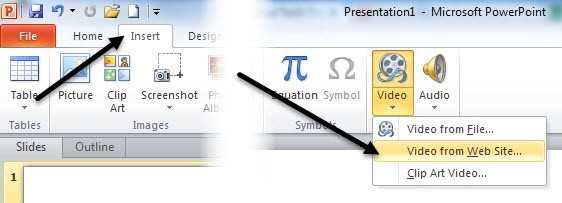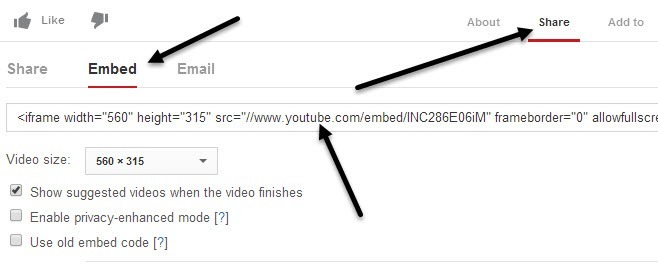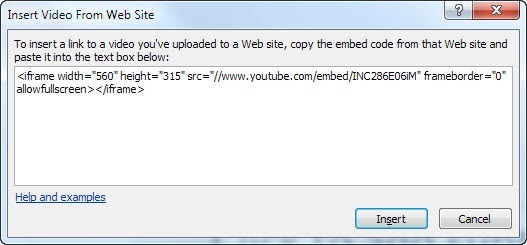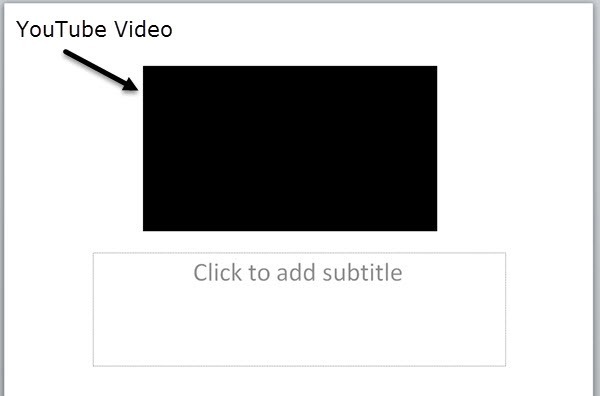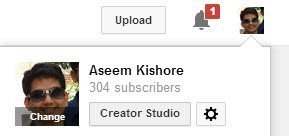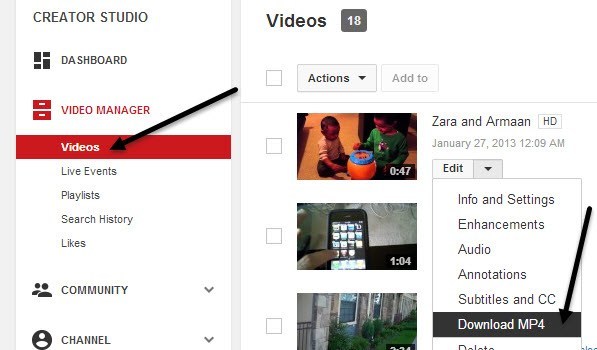หากคุณต้องการรับวิดีโอ YouTube ในงานนำเสนอ PowerPoint ของคุณมีสองวิธีที่คุณสามารถทำได้ วิธีที่ง่ายที่สุดคือคัดลอกโค้ดฝังจากวิดีโอ YouTube และวางลงใน PowerPoint อย่างไรก็ตามตัวเลือกดังกล่าวกำหนดให้คุณต้องเชื่อมต่ออินเทอร์เน็ตระหว่างการนำเสนอเนื่องจากวิดีโอจะถูกสตรีมจากอินเทอร์เน็ต
ตัวเลือกที่สองคือการดาวน์โหลดวิดีโอจาก YouTube จากนั้นจึงแทรกเป็นไฟล์ภาพยนตร์ PowerPoint นี่เป็นขั้นตอนที่ยากขึ้นเนื่องจากคุณจะต้องพบเว็บไซต์หรือเครื่องมือเพื่อดาวน์โหลดวิดีโอซึ่งไม่ใช่สิ่งที่เจ้าหน้าที่ YouTube สนับสนุนยกเว้นการดาวน์โหลดวิดีโอของคุณเอง จากนั้นคุณจะต้องแปลงไฟล์เป็น AVI หรือ WMV เนื่องจาก PowerPoint ไม่สนับสนุนรูปแบบเริ่มต้นที่มีการเข้ารหัสวิดีโอ YouTube
ในบทความนี้เราจะนำคุณไปสู่ขั้นตอนต่างๆ วิดีโอ YouTube ของคุณลงใน PowerPoint โดยใช้ทั้งสองวิธีนี้คุณจะต้องไปที่ Google และหาวิธีดาวน์โหลดวิดีโอ YouTube ด้วยตัวคุณเอง
วิธีที่ 1 - ใช้โค้ดฝัง
หากคุณใช้ PowerPoint 2010 หรือสูงกว่าจะมีตัวเลือกที่ดีจริงๆในขณะนี้ซึ่งช่วยให้คุณสามารถแทรกวิดีโอจากเว็บไซต์แบ่งปันวิดีโอเช่น YouTube ได้ เปิด PowerPoint จากนั้นคลิกที่ แทรกบนริบบิ้น
คุณจะเห็น วิดีโอ และหากคุณคลิกที่คุณจะเห็นตัวเลือกสำหรับ วิดีโอจากเว็บไซต์ช่องจะปรากฏขึ้นเพื่อขอให้คุณวางรหัสฝัง ตอนนี้คุณจะต้องได้รับโค้ดฝังจาก YouTube ในการดำเนินการนี้ให้ไปที่วิดีโอจากนั้นคลิก แชร์จากนั้นคลิก ฝัง
คัดลอกโค้ดจากกล่องที่ขึ้นต้นด้วย & lt; iframe widthแล้ววางลงในกล่องใน PowerPoint
คลิกแทรกและวิดีโอของคุณควรอยู่ในสไลด์ PowerPoint คุณสามารถย้ายไปรอบ ๆ และปรับขนาดได้เช่นเดียวกับวัตถุ PowerPoint อื่น ๆ เมื่อคุณเล่นสไลด์โชว์วิดีโอจะเริ่มเล่นเมื่อภาพนิ่งปรากฏขึ้น
โปรดทราบว่าใน PowerPoint รุ่นที่คุณต้องการ ต้องทำตามวิธีที่ 2 ซึ่งหมายความว่าคุณจะต้องดาวน์โหลดวิดีโอแปลงแล้วใส่ลงใน PowerPoint วิธีที่สองคือสำหรับผู้ที่ต้องการรวมวิดีโอ YouTube แต่ไม่มีการเชื่อมต่ออินเทอร์เน็ตเมื่อเล่นสไลด์โชว์ เมื่อไม่มีอินเทอร์เน็ตวิดีโอจะไม่ปรากฏขึ้น
วิธีที่ 2 - ดาวน์โหลดและแปลง
ตามที่ได้กล่าวมาแล้วการดาวน์โหลดวิดีโอ YouTube ของคุณเองเป็นเรื่องง่ายมาก ลงชื่อเข้าใช้บัญชี YouTube ของคุณและคลิกที่รูปภาพของคุณที่ด้านบนขวา จากนั้นคลิก Creator Studio
คลิก ตัวจัดการวิดีโอทางซ้าย และคุณจะเห็นรายการวิดีโอทั้งหมดของคุณ คลิกที่ลูกศรลงเล็ก ๆ ด้านล่าง แก้ไขและคลิกที่ ดาวน์โหลด MP4
วิดีโอจากไฟล์ค้นหาภาพยนตร์ที่ดาวน์โหลดมาและจะถูกแทรกลงในงานนำเสนอ อีกครั้งการแทรกวิดีโอด้วยวิธีนี้จะช่วยให้คุณสามารถเล่นวิดีโอได้แม้ว่าคุณจะไม่มีการเชื่อมต่ออินเทอร์เน็ตก็ตาม
หากคุณต้องการดาวน์โหลด YouTube ที่ไม่ใช่ของคุณเองคุณจะต้องค้นหา YouTube ก่อน เมื่อคุณดาวน์โหลดวิดีโอแล้วคุณสามารถตรวจสอบไซต์ฟรี 2 แห่งเพื่อแปลงวิดีโอ Flash เป็น MP4, AVI หรือ WMV ได้
http://www.online-convert.com/
PowerPoint 2013
PowerPoint 2013 - AVI, MP4, M4V, MOV, MPG, MPEG, SWF หรือ WMV ไม่มีอะไรจะต้องมีการติดตั้งเพื่อแทรกรูปแบบเหล่านี้
PowerPoint 2010- SWF, AVI, MPG, MPEG, WMV หากมีการติดตั้ง Apple QuickTime ลงบนคอมพิวเตอร์ที่เล่นงานนำเสนอก็จะสามารถสนับสนุนรูปแบบไฟล์ MP4 และ MOV ได้เช่นกัน
PowerPoint 2007- AVI, MPG, MPEG, WMV
ไปข้างหน้าและแปลงวิดีโอของคุณเป็นรูปแบบที่เหมาะสมสำหรับ Office เวอร์ชันของคุณแล้วแทรกโดยใช้วิธีที่ฉันแสดงไว้ด้านบน เกี่ยวกับมัน! หากคุณมีปัญหาในการใส่วิดีโอลงในงานนำเสนอ PowerPoint ของคุณให้โพสต์ความคิดเห็นและเราจะพยายามช่วย สนุก!